Uključivanje ili uklanjanje Yandexa.Zen u nekoliko koraka

- 3471
- 736
- Garrett Hane Sr.
Popularnost Yandexa raste svake godine, usluga stvara sve više usluga i mogućnosti za korisnike. Jedan od najnovijih novih proizvoda je Yandex News Tape.Zen. Prema najavama programera, usluga je osmišljena kako bi pojednostavila pretraživanje na Internetu i omogućila vam da vidite samo zanimljive i korisne publikacije. U stvari, sve je malo drugačije: širenje je prepuno oglašavanja, a ne previše korisnih informacija i konzumira resurse sustava s velikim blokovima koji nisu previše korisni. Reći ćemo vam kako brzo postaviti ili izbrisati program ne samo iz operativnog sustava Windows, već i s pametnih telefona i tableta.

Postavke Yandex.Zen u različitim preglednicima.
Što je Yandex.Zen
Jundeks.Zen je pojedinačna traka s preporukama ugrađenim u preglednik Yandex. Sustav personalizira vrpcu uzimajući u obzir web stranice koje korisnik posjećuje. Pojedinačni odabir materijala provodi se na temelju analize čitatelja i gledanog sadržaja sadržaja. Na primjer, ako često tražite informacije o sportu, vrpca će automatski prikazati vijesti i članke o ovoj temi bez dupliciranja informacija koje ste već vidjeli.
SAVJET. Analiza zahtjeva i povijest pretraživanja ne identificira korisnika. Za sigurnost usluge, ne biste se trebali brinuti.Sama traka nalazi se okomito. Naslov preporučenog članka prikazan je na dnu zaslona. Da biste ga pročitali, samo ga pomaknite prema gore. Android sustav omogućuje postavljanje vrpce na ploču s obavijestima. Zen je prednost u tome što je usluga postupno sve više prilagođena korisniku. U početku se nepotrebne preporuke i vijesti mogu činiti neugodnim, ali što će vas više sustav prepoznati, to će postati korisniji. Postavke vam omogućuju podešavanje prikazanih podataka i blokiranje nepotrebnih. Program se neprestano poboljšava i dovršava. Međutim, čini se previše nametljivim mnogim korisnicima. Razmislite kako ga omogućiti, konfigurirati i onemogućiti i IT.
Metode uključivanja
Ako odlučite da je uslužni program koristan i želite ga koristiti, uključite Yandex.Zen neće predstavljati problem. Da biste to učinili, dovoljno je instalirati Yandex Observer na računalo ili pametni telefon, a Zen će se automatski pojaviti. Ako se to ne dogodi, možda je traka jednostavno onemogućena.
Kako uključiti zen na računalu
- Kliknite na ikonu "Izbornik".
- Otvorite karticu Postavke.
- Pokrenite "Postavke izgleda".
- Napomenamo "prikaži vrpcu osobnih preporuka".
U nekim slučajevima, u početku morate učitati ažuriranja preglednika. Za ovo:
- Otvorite "izbornik".
- Tražimo predmet "na pregledniku" (još uvijek se može nazvati "dodatno", "na Yandex" i slično).
- Ažuriranje pomoću odgovarajućeg gumba.
Nakon oporavka programa, sve bi trebalo ispasti.
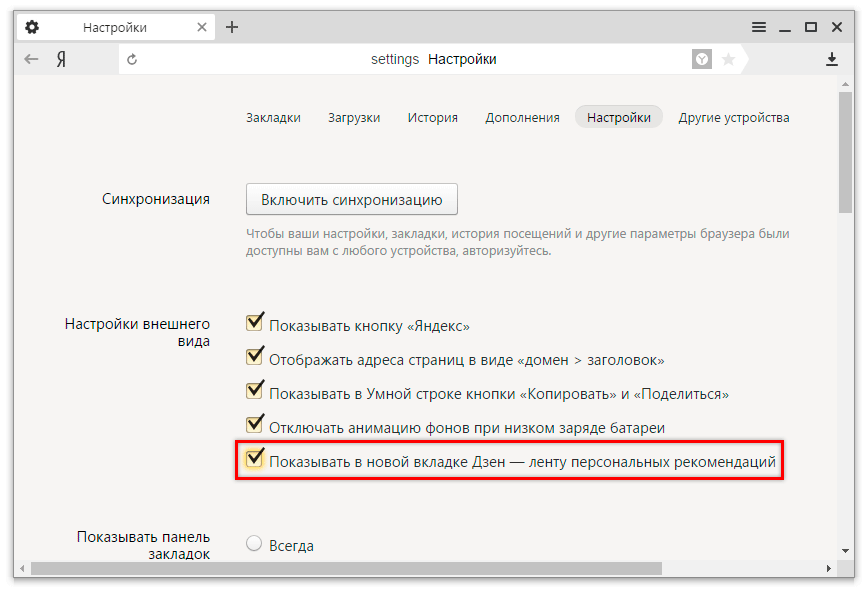
Isključivanje metoda
Ako odlučite da ne želite personalizirati vrpcu i spremni ste je ukloniti sa zaslona PC -a, potrebno je izvršiti brojne mjere za čišćenje preglednika.
Kako ukloniti yandex.Zen sa stranice Start
- Otvorite postavke preglednika.
- Tražimo karticu "Osobne preporuke".
- Uklonite oznaku.
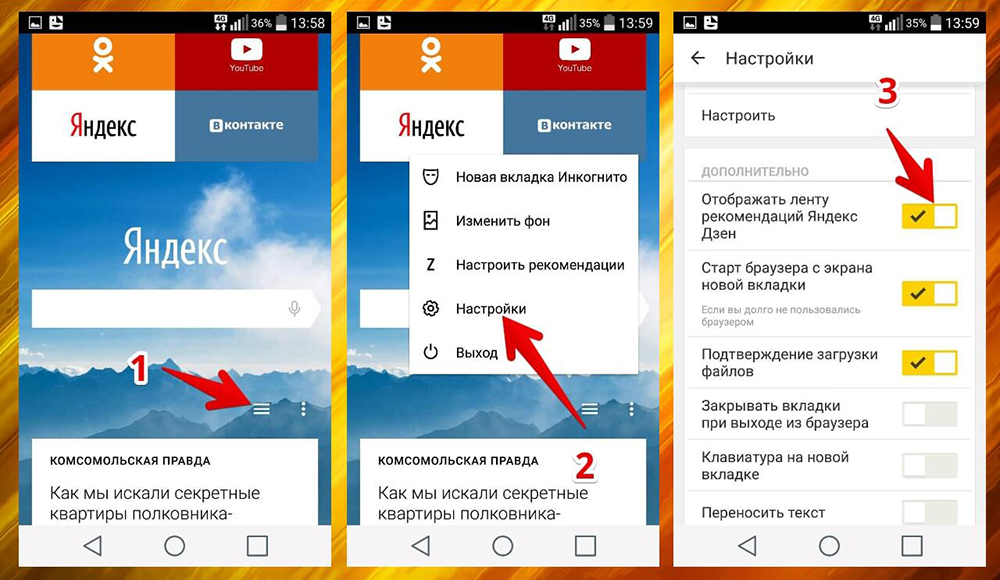
Kako ukloniti širenje s računala
- Izbrišemo sve Yandex uslužne programe.
- Očistite registar pomoću bilo kojeg prikladnog programa.
- Napuštamo račun
Sve je prilično jednostavno, ali svaki upotrijebljeni preglednik ima svoje nijanse. Razmotrimo detaljnije gdje pritisnuti i što učiniti.
Uklanjamo iz yandexa.Preglednik
Da bismo uklonili Zen iz preglednika Yandex, radimo sljedeće:
- Otvorite sam promatrač.
- Pronađite izbornik "Postavke".
- Odvojite funkciju "Prikaži Zen na novoj kartici".
Tako će se vrpca isključiti na glavnoj stranici.
Odspojite u kromu
Odspojite Yandex.Zen u Google Chromeu može biti približno na isti način kao u prethodnom stavku. Razlika leži u nekim značajkama. Prvo, često se u kromu instalira osobna vrpca bez pristanka vlasnika. Drugo, jednostavno isključivanje neće biti dovoljno. Uz to, radimo sljedeće:
- Kao i u slučaju prethodnog preglednika, isključujemo sve postavke povezane s Zen -om u stavci "Izbornik".
- Promijenite početnu stranicu na istoj ploči.
- Idemo do točke "ekspanzije" i izbrišemo sve ustaljene komunalne usluge povezane s Yandexom tamo.
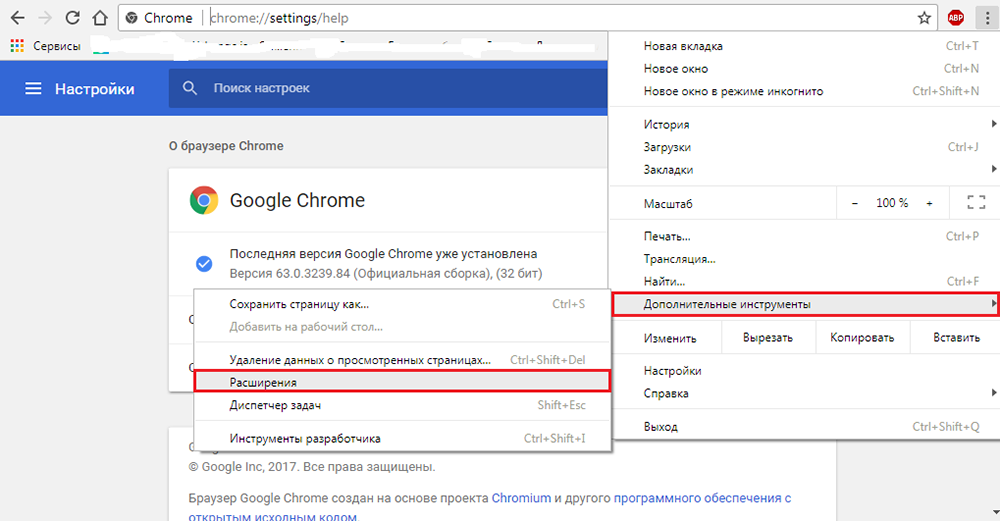
- Zatim mijenjamo početne stranice prilikom dodavanja novih kartica. To možete učiniti na kartici "Otvori" i dodati navedene adrese u odgovarajućoj točki.
- Također morate ukloniti Yandex uslugu iz navedenih tražilica. Da bismo to učinili, uklonimo sve iz postavki pretraživanja osim Googlea. Kliknite "Spremno".
- Zatvorite preglednik i izbrišite Yandex sa zadaće pomoću osnovnog uslužnog programa "Programi brisanja".
Sada možete ponovno pokrenuti Google Chrome i provjeriti je li problem ostavljen.
Očistite operu i mosilu
Algoritam za uklanjanje zena identičan je operi i mosile, budući da se vrpca pojavljuje u tim preglednicima samo s instalacijom vizualnih oznaka. Najčešće se to automatski događa prilikom preuzimanja bilo kojeg softvera koji samostalno dodaje oznaku prilikom instaliranja.
SAVJET. Da biste izbjegli takve situacije, uklonite sve nepotrebne provjere s instalacijskih točaka.Poduzimamo sljedeće mjere:
- Otvorite izbornik "Postavke".
- Kao i u prethodnim fazama, uklanjamo oznaku s točke osobnih preporuka.
- Isključite ili u potpunosti uklonite sva nepotrebna proširenja. U Mozilla Observeru to možete učiniti na kartici "Dodatno", u Operi - "Expandeuvial Management".
Također možete koristiti univerzalni način - Adguard blokator oglašavanja.
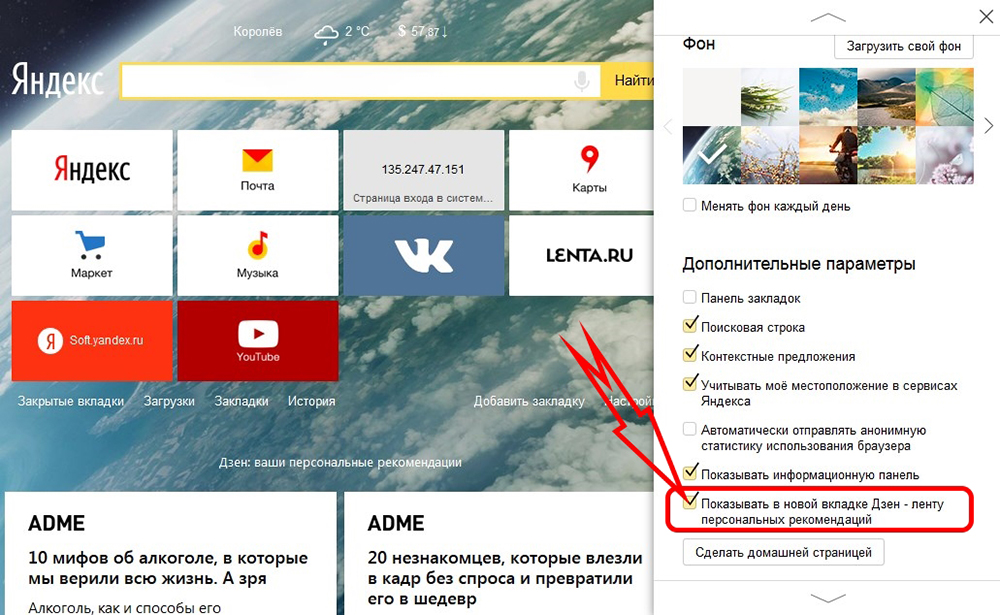
Uklanjamo zen na Androidu
Uklanjanje produžetka s telefona mnogo je lakše nego kod računala. Da biste to učinili, samo isključite sve DSEN točke u postavkama Android ili iOS preglednika.
Kao što vidimo, rješavanje problema je prilično jednostavno. Ako nijedan od načina nije pomogao, onda možete jednostavno ponovo instalirati web preglednik. Ne zaboravite nakon mjera poduzetih za čišćenje registra za normalno funkcioniranje računala i spriječite nove probleme. Nadamo se da su vam ove informacije pomogle. Ako ne, postavljajte pitanja u komentarima!
- « Koje je širenje VHD -a i metode otvaranja
- Zašto MSMPENG.exe učitava procesor i kako ga zaustaviti »

